编辑器
大约 2 分钟
VanBlog 后台内置了 bytemd(掘金同款) 作为 Markdown 编辑器:

编辑器支持:
Emoji
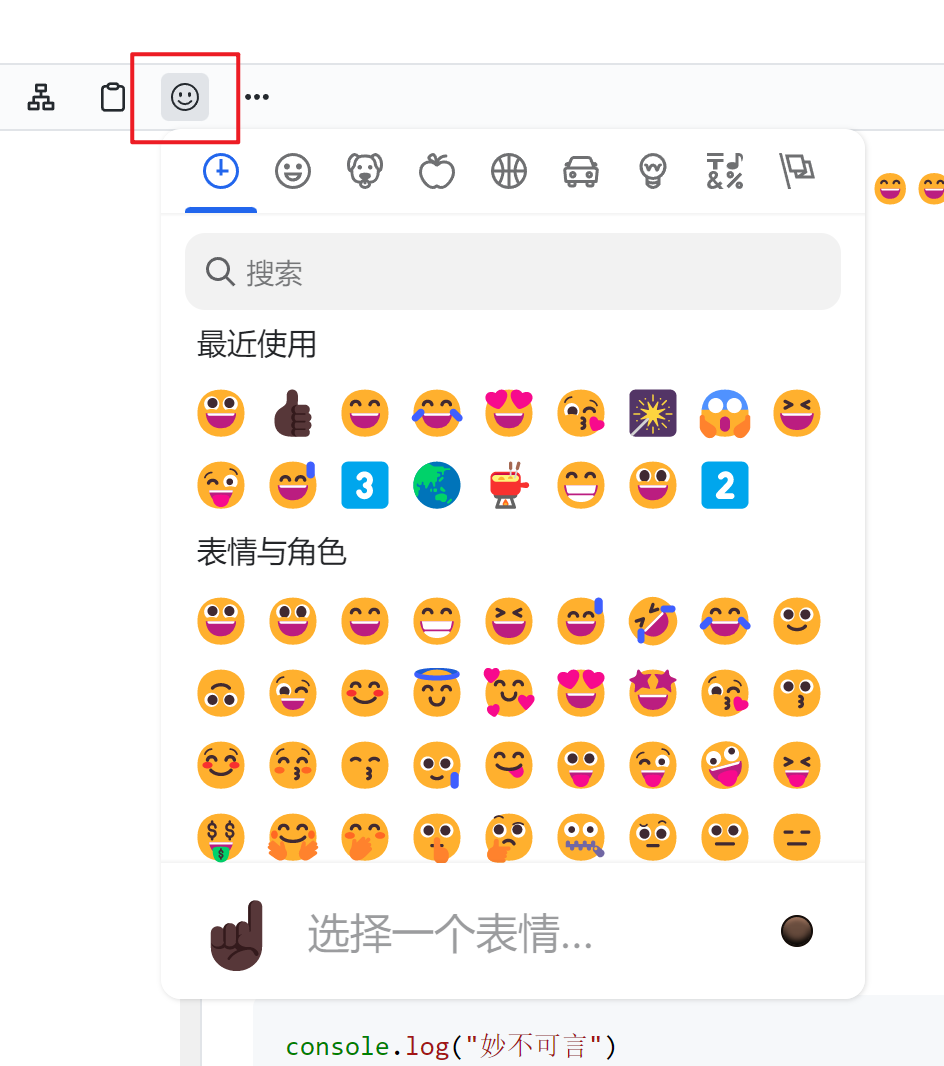
Emoji 按钮 自定义容器

自定义容器 数学公式
数学公式语法速查
Mermaid 图表
上传图片到图床
编辑器支持两种方式上传到图床:
- 剪切板快捷上传
- 从文件上传
点击编辑器工具栏按钮后,后在当前焦点处插入上传后的图片并复制图片链接到剪切板,如果没有焦点就会上传到最上面。
另外图床支持添加水印,可以在上传的时候自动添加文字水印。请参考:分类管理
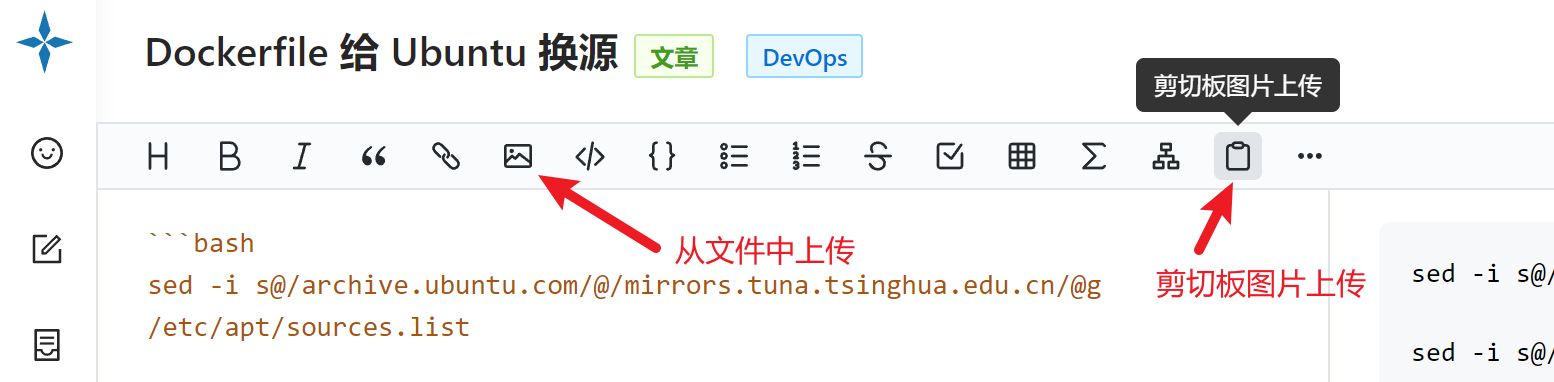
上传图片 一键插入
more标记more标记是下面代码的简写,会被用来分割文章摘要。<!-- more -->你可以点击工具栏最后第一个按钮快速在当前焦点插入 more 标记。

一键插入 more 标记 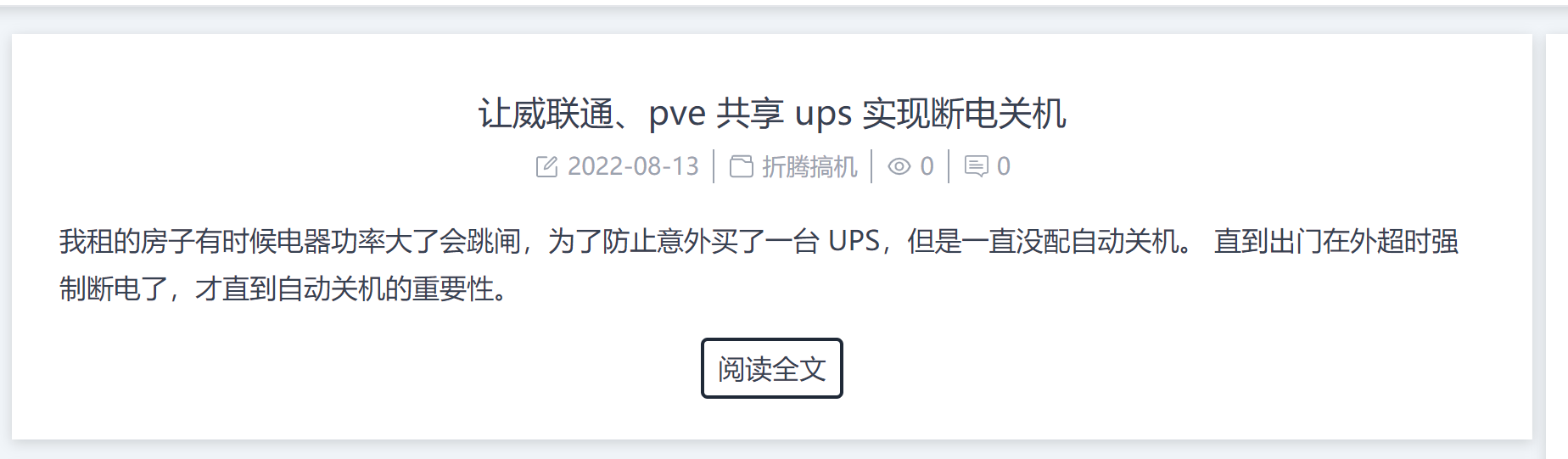
文章摘要 文章摘要是博客前台预览卡片中`阅读全文`之前的内容。
自动保存
编辑文章时会自动实时保存内容到本地缓存,此功能默认关闭,可在编辑器右上角下拉菜单中的
偏好设置中开启。即使没有点击保存按钮就退出了编辑器,下次进入后也会自动恢复上次的状态。
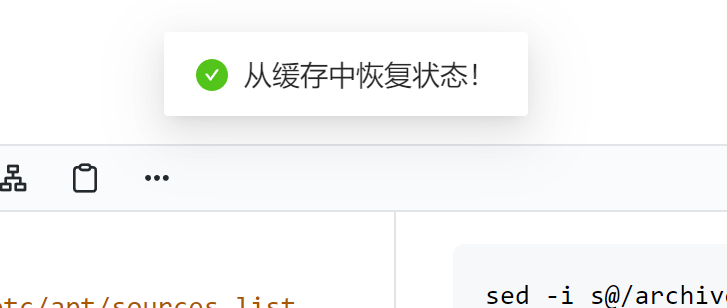
自动保存
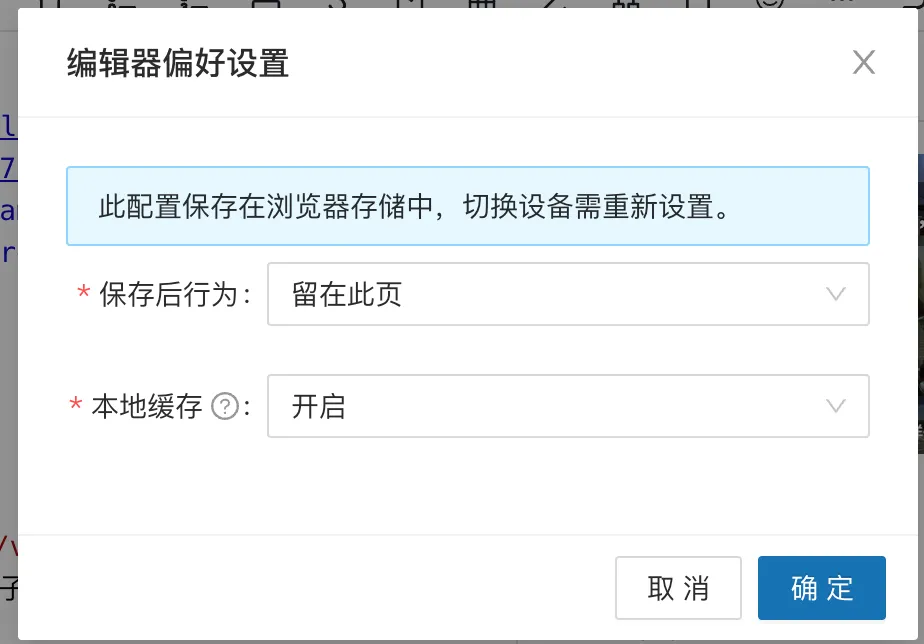
快捷键
点击编辑器帮助按钮会显示 Markdown 语法与快捷键信息:
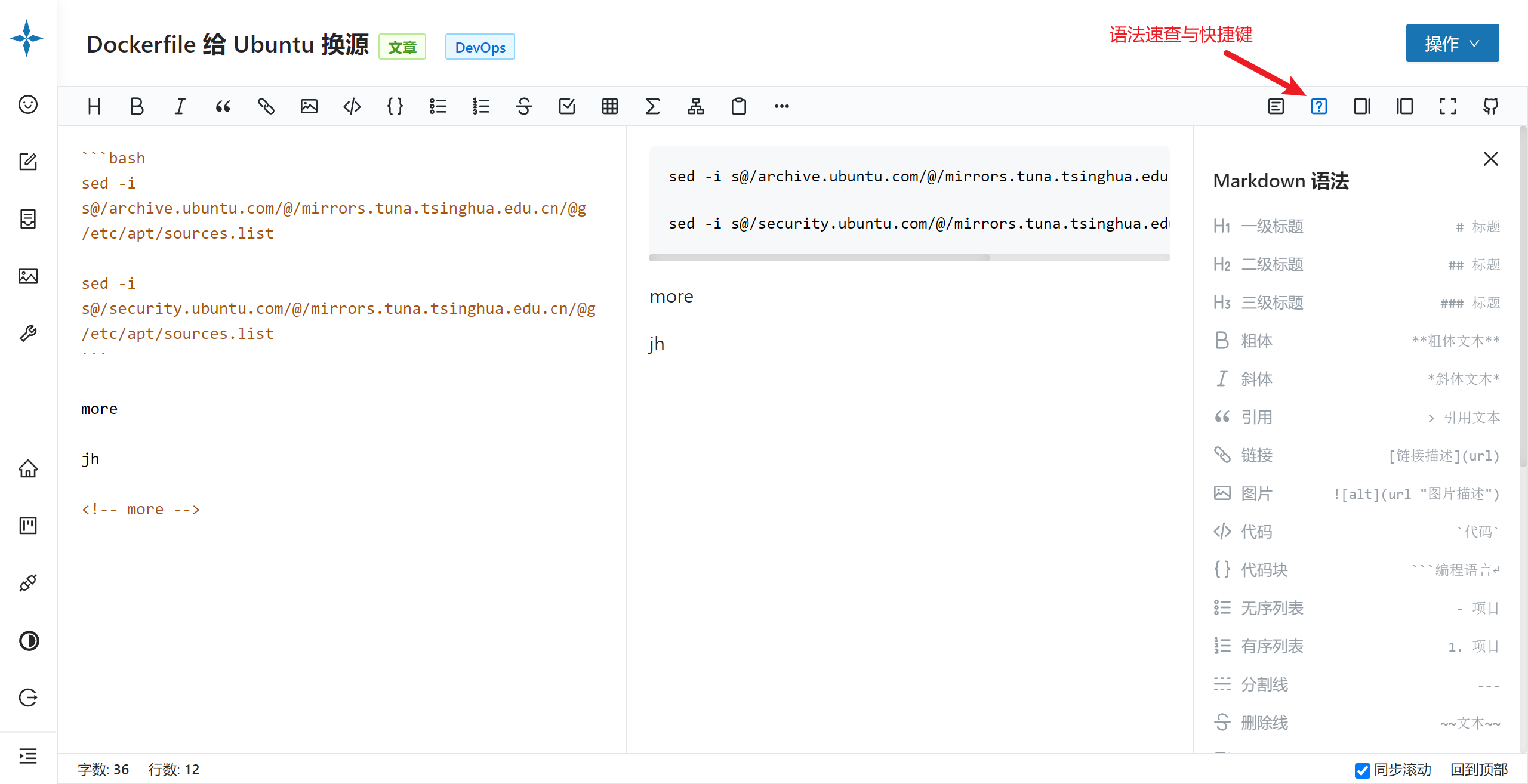
快捷键提示
更多功能
导入
点击右上角操作按钮,选择 导入内容,选中需要导入的 Markdown 文件即可。
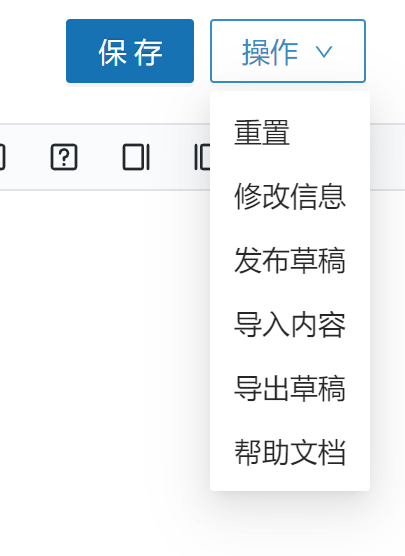
导出
点击右上角操作按钮,选择 导出,即可导出为 Markdown 文件,相关数据会自动放置到 FrontMatter 中。
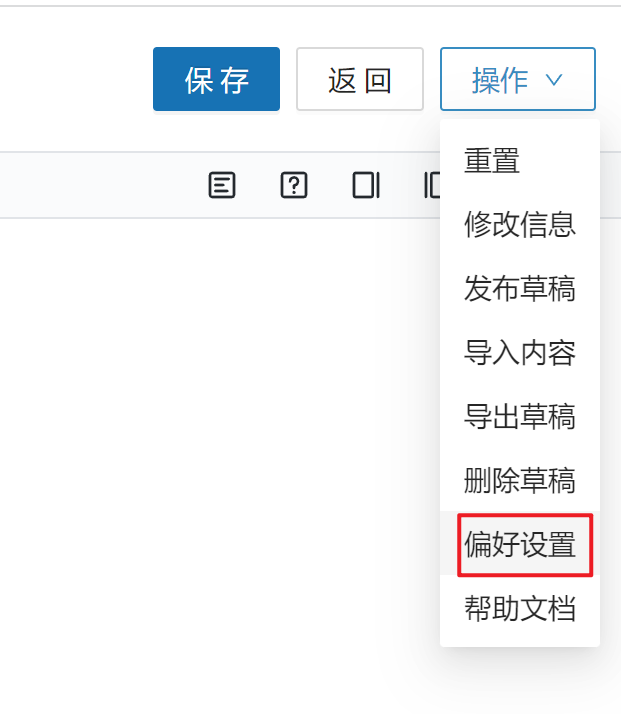
修改信息
点击右上角操作按钮,选择 修改信息,即可对当前编辑的 文章/草稿 的信息就行修改。
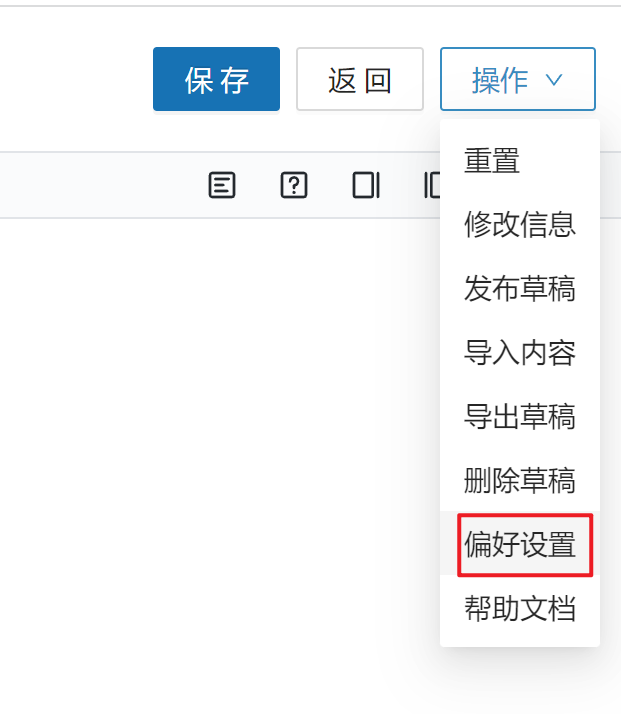
保存快捷键
Ctrl + S 可以保存文章/草稿
偏好设置
编辑器现在支持偏好设置,未来将支持更多选项:
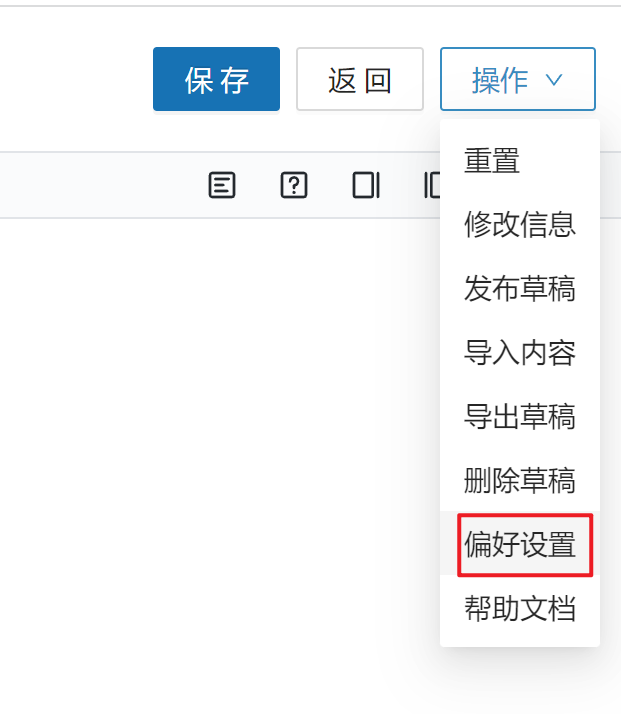
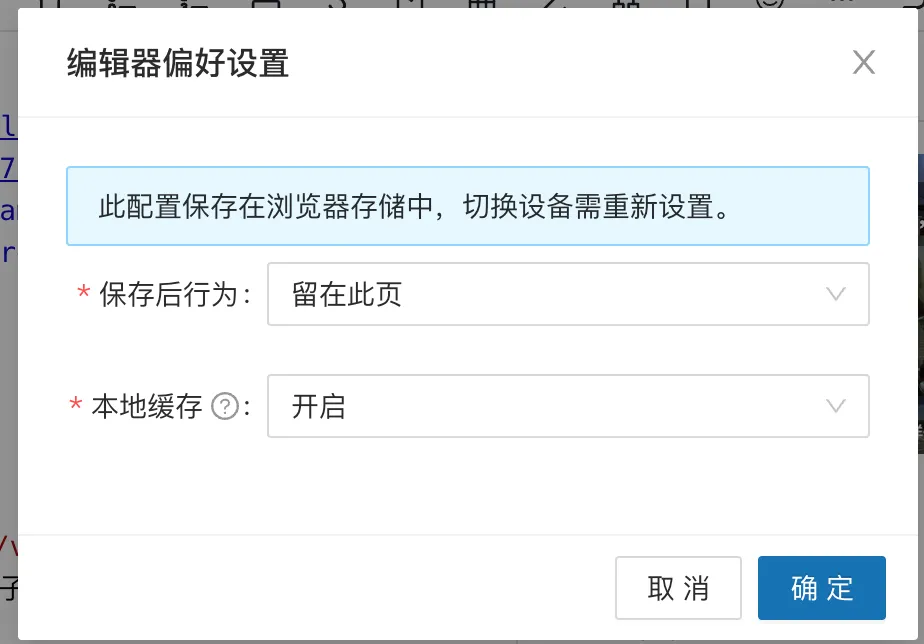
注
此设置保存在浏览器的 LocalStorage 中,切换设备需重新设置。